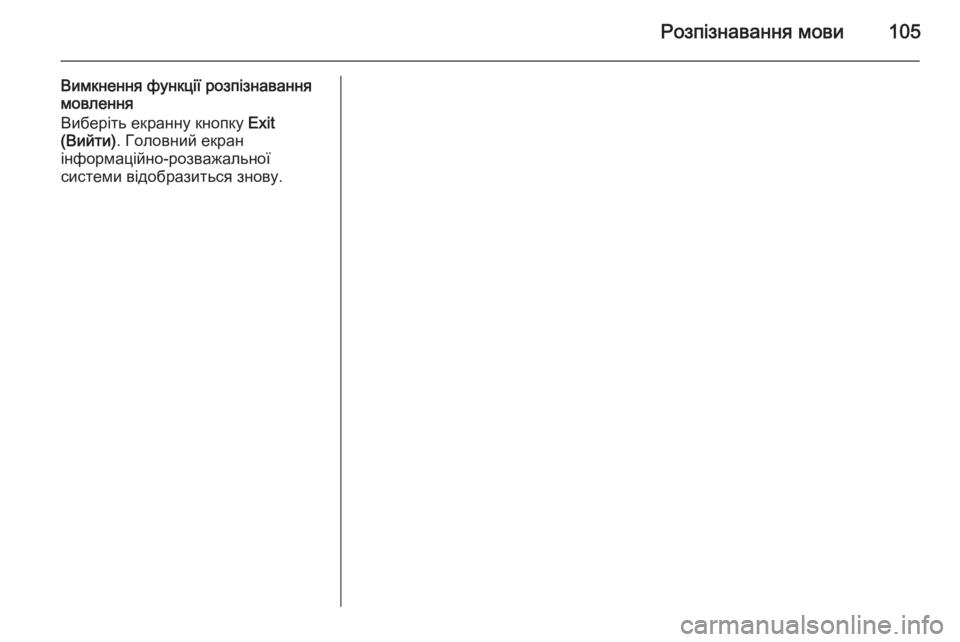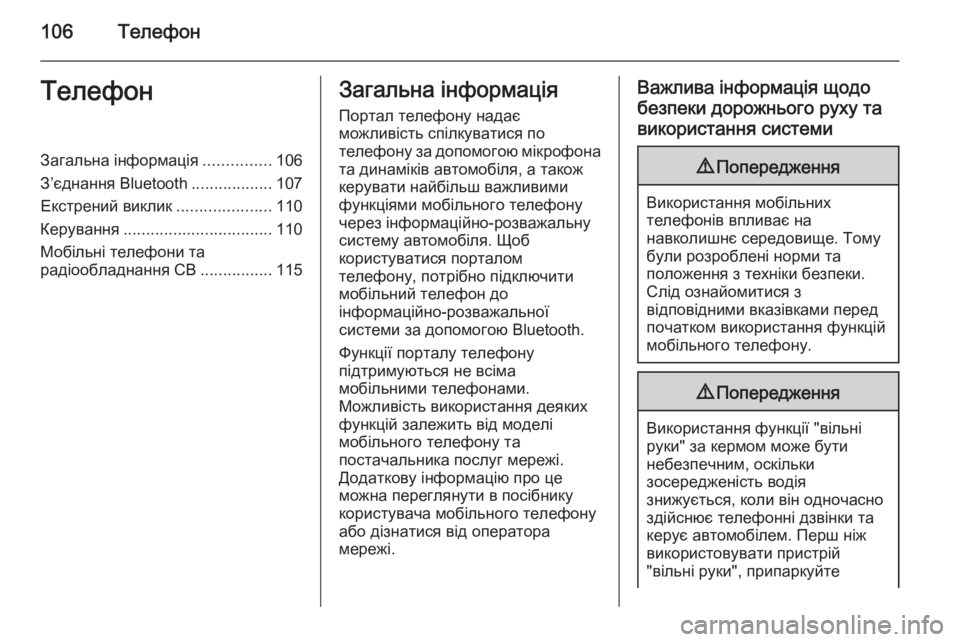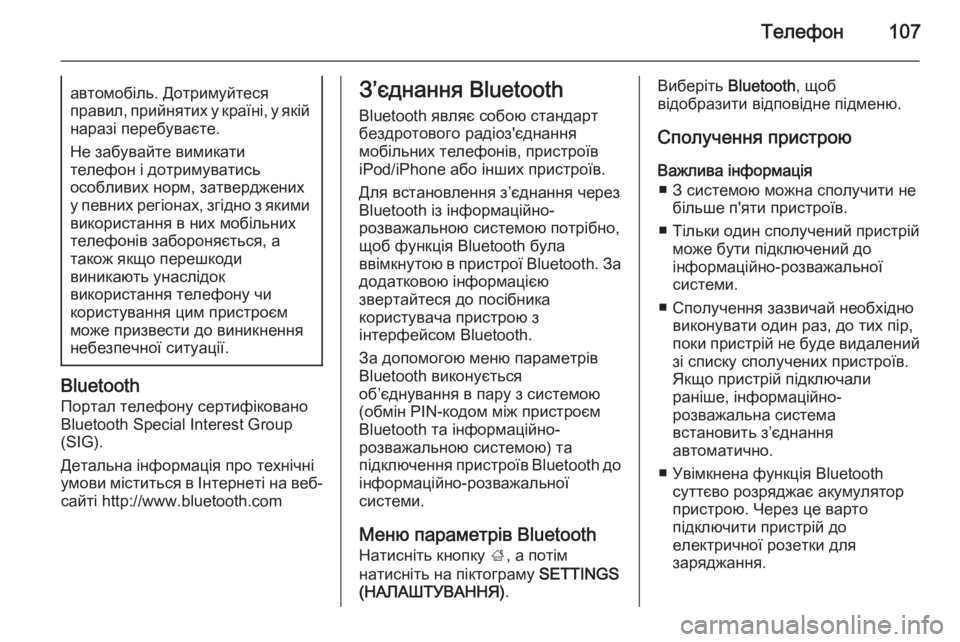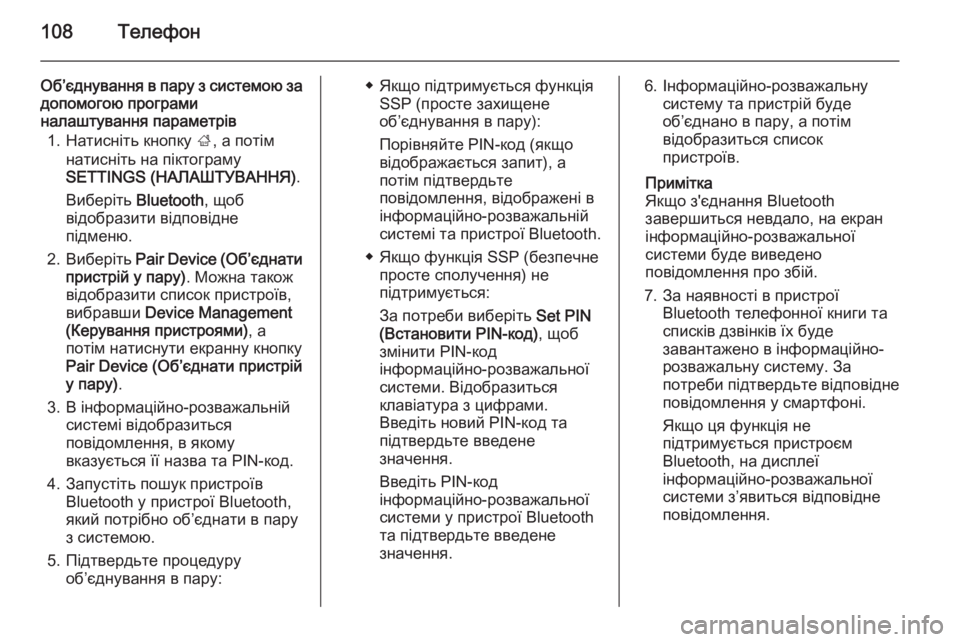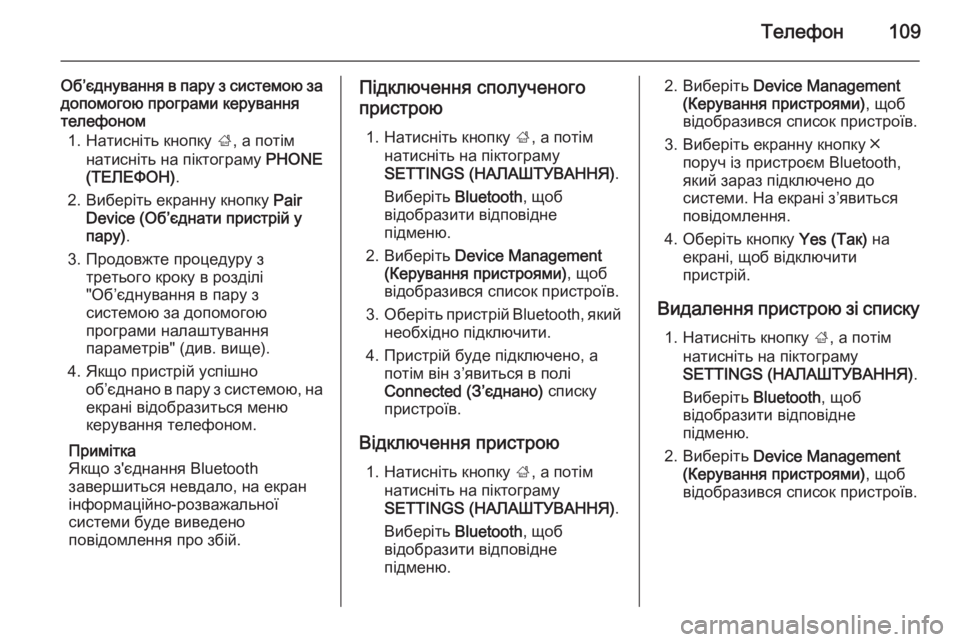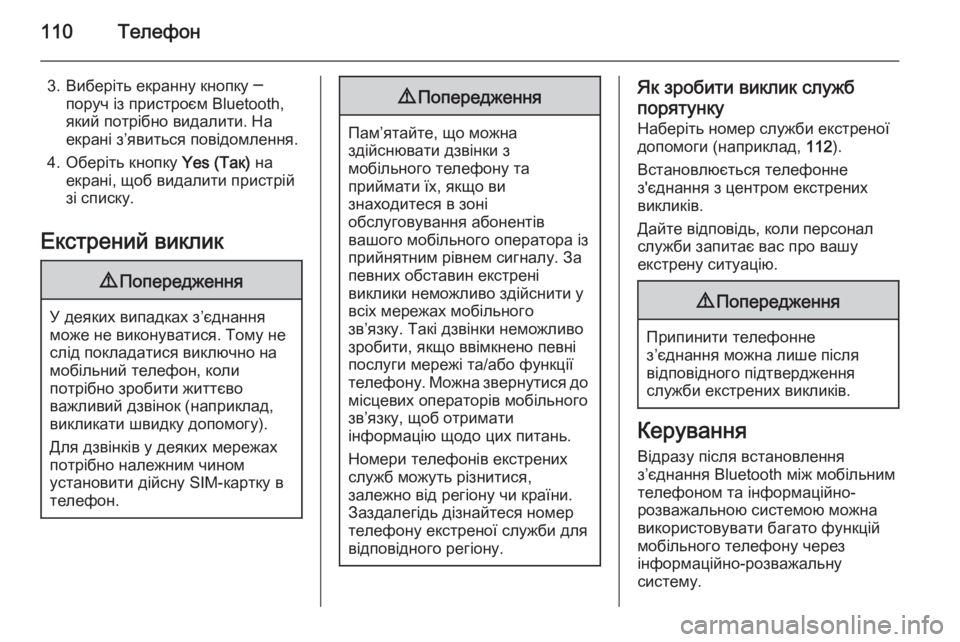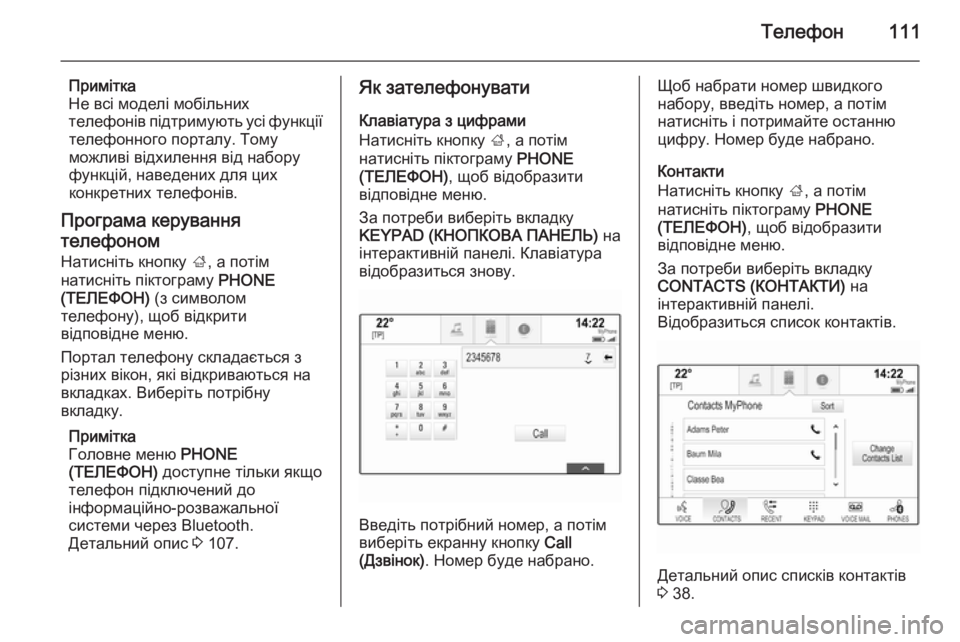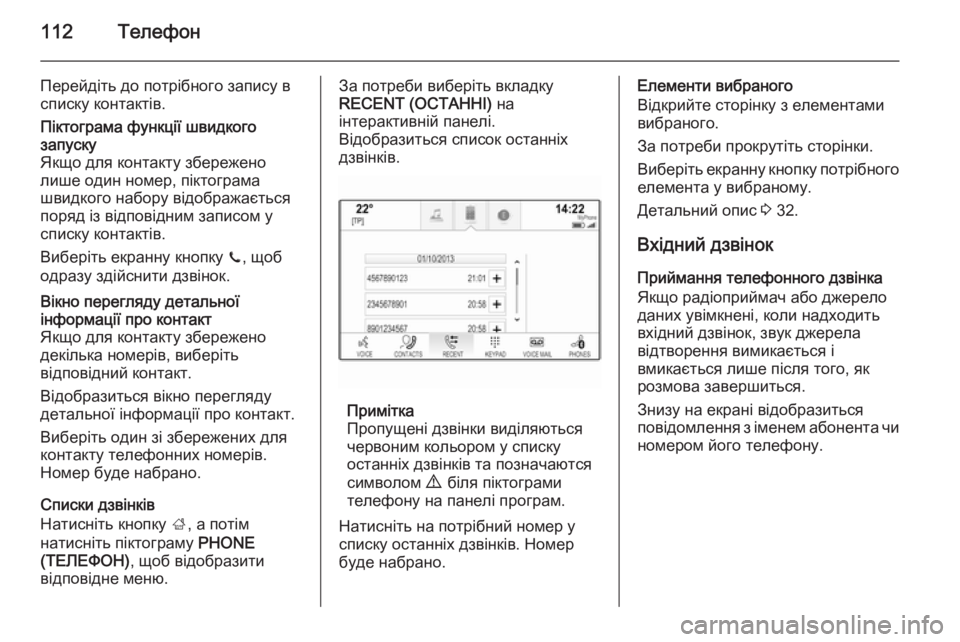Page 105 of 173
Розпізнавання мови105
Вимкнення функції розпізнавання
мовлення
Виберіть екранну кнопку Exit
(Вийти) . Головний екран
інформаційно-розважальної
системи відобразиться знову.
Page 106 of 173
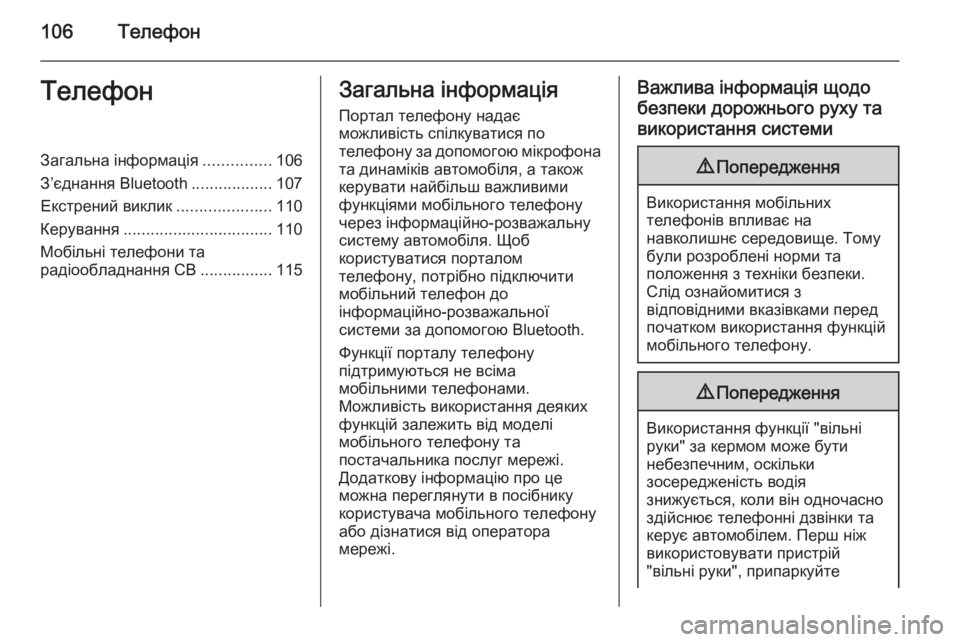
106ТелефонТелефонЗагальна інформація...............106
З’єднання Bluetooth ..................107
Екстрений виклик .....................110
Керування ................................. 110
Мобільні телефони та
радіообладнання CB ................115Загальна інформація
Портал телефону надає
можливість спілкуватися по
телефону за допомогою мікрофона та динаміків автомобіля, а також
керувати найбільш важливими
функціями мобільного телефону
через інформаційно-розважальну
систему автомобіля. Щоб
користуватися порталом
телефону, потрібно підключити
мобільний телефон до
інформаційно-розважальної
системи за допомогою Bluetooth.
Функції порталу телефону
підтримуються не всіма
мобільними телефонами.
Можливість використання деяких
функцій залежить від моделі
мобільного телефону та
постачальника послуг мережі.
Додаткову інформацію про це
можна переглянути в посібнику
користувача мобільного телефону
або дізнатися від оператора
мережі.Важлива інформація щодо
безпеки дорожнього руху та використання системи9 Попередження
Використання мобільних
телефонів впливає на
навколишнє середовище. Тому
були розроблені норми та
положення з техніки безпеки.
Слід ознайомитися з
відповідними вказівками перед
початком використання функцій
мобільного телефону.
9 Попередження
Використання функції "вільні
руки" за кермом може бути
небезпечним, оскільки
зосередженість водія
знижується, коли він одночасно
здійснює телефонні дзвінки та
керує автомобілем. Перш ніж
використовувати пристрій
"вільні руки", припаркуйте
Page 107 of 173
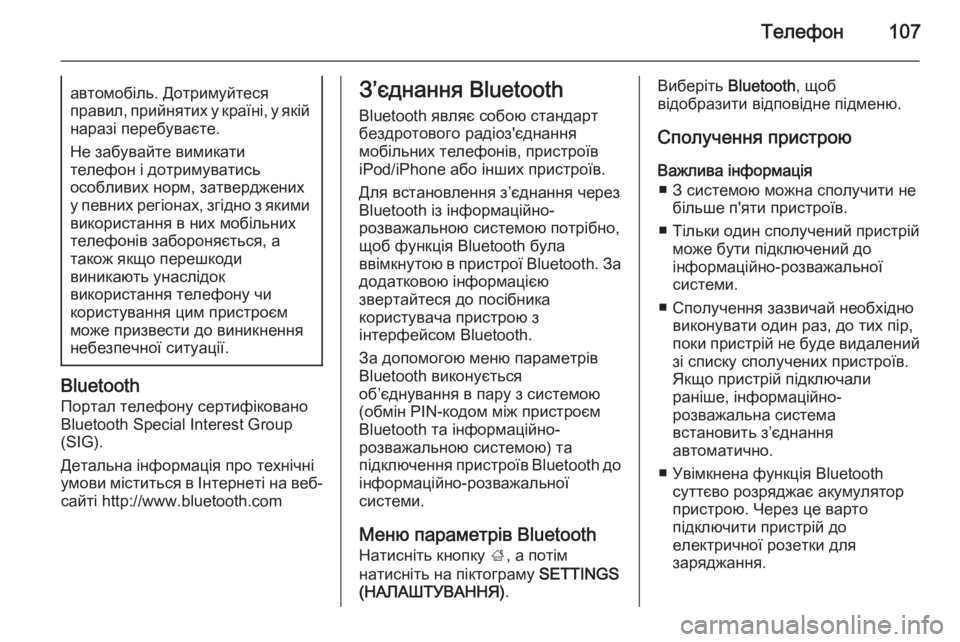
Телефон107автомобіль. Дотримуйтеся
правил, прийнятих у країні, у якій наразі перебуваєте.
Не забувайте вимикати
телефон і дотримуватись
особливих норм, затверджених
у певних регіонах, згідно з якими
використання в них мобільних
телефонів забороняється, а
також якщо перешкоди
виникають унаслідок
використання телефону чи
користування цим пристроєм
може призвести до виникнення
небезпечної ситуації.
Bluetooth
Портал телефону сертифіковано
Bluetooth Special Interest Group
(SIG).
Детальна інформація про технічні
умови міститься в Інтернеті на веб- сайті http://www.bluetooth.com
З’єднання Bluetooth
Bluetooth являє собою стандарт
бездротового радіоз'єднання
мобільних телефонів, пристроїв
iPod/iPhone або інших пристроїв.
Для встановлення з’єднання через
Bluetooth із інформаційно-
розважальною системою потрібно,
щоб функція Bluetooth була
ввімкнутою в пристрої Bluetooth. За
додатковою інформацією
звертайтеся до посібника
користувача пристрою з
інтерфейсом Bluetooth.
За допомогою меню параметрів
Bluetooth виконується
об’єднування в пару з системою
(обмін PIN-кодом між пристроєм
Bluetooth та інформаційно-
розважальною системою) та
підключення пристроїв Bluetooth до
інформаційно-розважальної
системи.
Меню параметрів Bluetooth
Натисніть кнопку ;, а потім
натисніть на піктограму SETTINGS
(НАЛАШТУВАННЯ) .Виберіть Bluetooth, щоб
відобразити відповідне підменю.
Сполучення пристрою Важлива інформація ■ З системою можна сполучити не більше п'яти пристроїв.
■ Тільки один сполучений пристрій може бути підключений до
інформаційно-розважальної
системи.
■ Сполучення зазвичай необхідно виконувати один раз, до тих пір,
поки пристрій не буде видалений
зі списку сполучених пристроїв.
Якщо пристрій підключали
раніше, інформаційно-
розважальна система
встановить з’єднання
автоматично.
■ Увімкнена функція Bluetooth суттєво розряджає акумулятор
пристрою. Через це варто
підключити пристрій до
електричної розетки для
заряджання.
Page 108 of 173
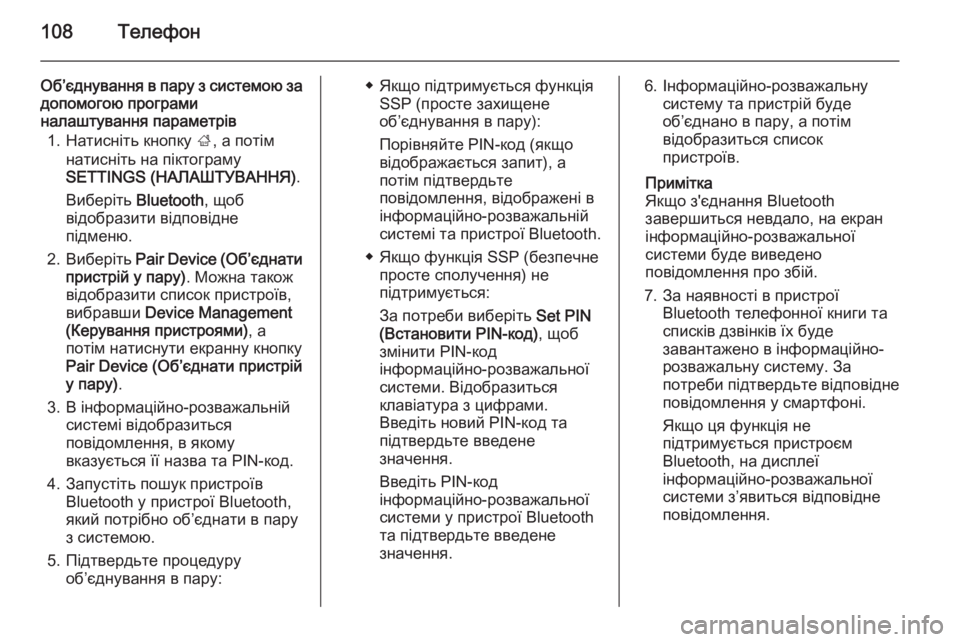
108Телефон
Об’єднування в пару з системою за
допомогою програми
налаштування параметрів
1. Натисніть кнопку ;, а потім
натисніть на піктограму
SETTINGS (НАЛАШТУВАННЯ) .
Виберіть Bluetooth, щоб
відобразити відповідне
підменю.
2. Виберіть Pair Device ( Об’єднати
пристрій у пару) . Можна також
відобразити список пристроїв,
вибравши Device Management
(Керування пристроями) , а
потім натиснути екранну кнопку
Pair Device (Об’єднати пристрій у пару) .
3. В інформаційно-розважальній системі відобразиться
повідомлення, в якому
вказується її назва та PIN-код.
4. Запустіть пошук пристроїв Bluetooth у пристрої Bluetooth,
який потрібно об’єднати в пару
з системою.
5. Підтвердьте процедуру об’єднування в пару:◆ Якщо підтримується функціяSSP (просте захищене
об’єднування в пару):
Порівняйте PIN-код (якщо
відображається запит), а
потім підтвердьте
повідомлення, відображені в
інформаційно-розважальній системі та пристрої Bluetooth.
◆ Якщо функція SSP (безпечне просте сполучення) непідтримується:
За потреби виберіть Set PIN
(Встановити PIN-код) , щоб
змінити PIN-код
інформаційно-розважальної
системи. Відобразиться
клавіатура з цифрами.
Введіть новий PIN-код та
підтвердьте введене
значення.
Введіть PIN-код
інформаційно-розважальної
системи у пристрої Bluetooth
та підтвердьте введене
значення.6. Інформаційно-розважальну систему та пристрій буде
об’єднано в пару, а потім
відобразиться список пристроїв.
Примітка
Якщо з'єднання Bluetooth
завершиться невдало, на екран
інформаційно-розважальної
системи буде виведено
повідомлення про збій.
7. За наявності в пристрої Bluetooth телефонної книги тасписків дзвінків їх буде
завантажено в інформаційно-
розважальну систему. За
потреби підтвердьте відповідне повідомлення у смартфоні.
Якщо ця функція не
підтримується пристроєм
Bluetooth, на дисплеї
інформаційно-розважальної
системи з’явиться відповідне
повідомлення.
Page 109 of 173
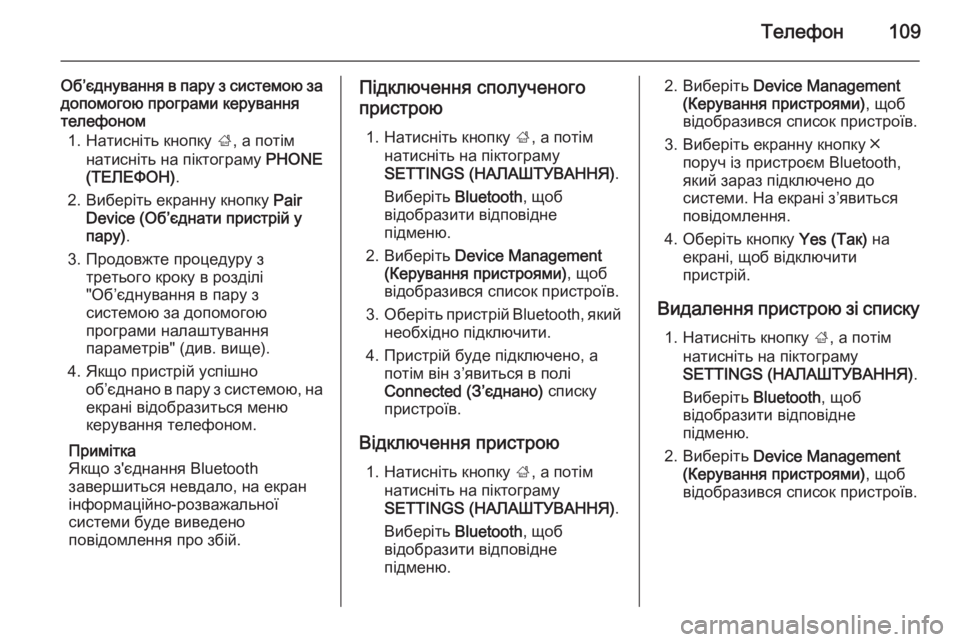
Телефон109
Об’єднування в пару з системою за
допомогою програми керування
телефоном
1. Натисніть кнопку ;, а потім
натисніть на піктограму PHONE
(ТЕЛЕФОН) .
2. Виберіть екранну кнопку Pair
Device (Об’єднати пристрій у
пару) .
3. Продовжте процедуру з третього кроку в розділі
"Об’єднування в пару з
системою за допомогою
програми налаштування
параметрів" (див. вище).
4. Якщо пристрій успішно об’єднано в пару з системою, наекрані відобразиться меню
керування телефоном.
Примітка
Якщо з'єднання Bluetooth
завершиться невдало, на екран
інформаційно-розважальної
системи буде виведено
повідомлення про збій.Підключення сполученого
пристрою
1. Натисніть кнопку ;, а потім
натисніть на піктограму
SETTINGS (НАЛАШТУВАННЯ) .
Виберіть Bluetooth, щоб
відобразити відповідне підменю.
2. Виберіть Device Management
(Керування пристроями) , щоб
відобразився список пристроїв.
3. Оберіть пристрій Bluetooth, який
необхідно підключити.
4. Пристрій буде підключено, а потім він з’явиться в полі
Connected (З’єднано) списку
пристроїв.
Відключення пристрою 1. Натисніть кнопку ;, а потім
натисніть на піктограму
SETTINGS (НАЛАШТУВАННЯ) .
Виберіть Bluetooth, щоб
відобразити відповідне
підменю.2. Виберіть Device Management
(Керування пристроями) , щоб
відобразився список пристроїв.
3. Виберіть екранну кнопку ╳ поруч із пристроєм Bluetooth,
який зараз підключено до
системи. На екрані з’явиться
повідомлення.
4. Оберіть кнопку Yes (Так) на
екрані, щоб відключити
пристрій.
Видалення пристрою зі списку 1. Натисніть кнопку ;, а потім
натисніть на піктограму
SETTINGS (НАЛАШТУВАННЯ) .
Виберіть Bluetooth, щоб
відобразити відповідне підменю.
2. Виберіть Device Management
(Керування пристроями) , щоб
відобразився список пристроїв.
Page 110 of 173
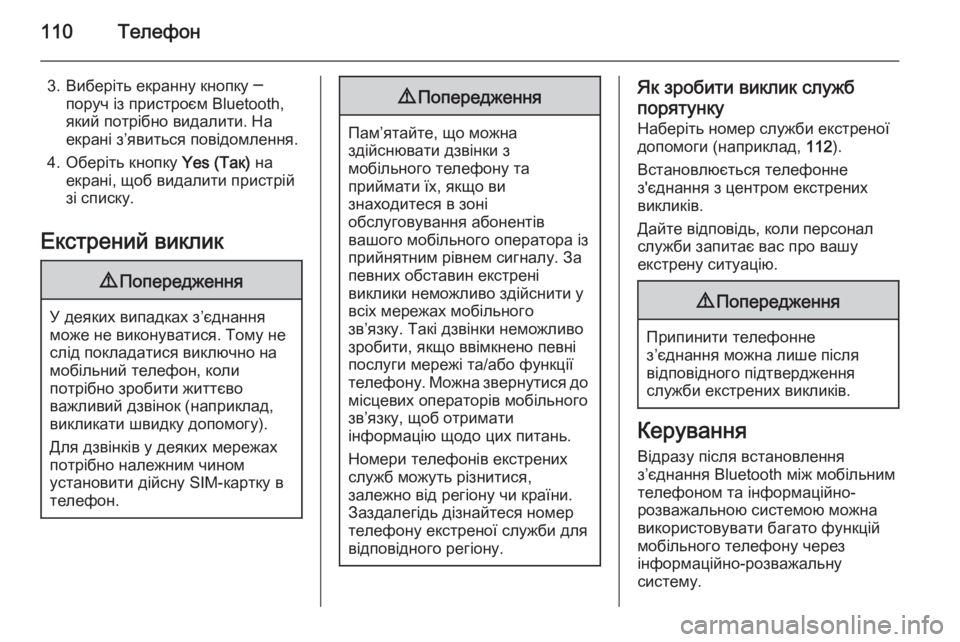
110Телефон
3. Виберіть екранну кнопку ─поруч із пристроєм Bluetooth,
який потрібно видалити. На
екрані з’явиться повідомлення.
4. Оберіть кнопку Yes (Так) на
екрані, щоб видалити пристрій
зі списку.
Екстрений виклик9 Попередження
У деяких випадках з’єднання
може не виконуватися. Тому не слід покладатися виключно на
мобільний телефон, коли
потрібно зробити життєво
важливий дзвінок (наприклад,
викликати швидку допомогу).
Для дзвінків у деяких мережах
потрібно належним чином
установити дійсну SIM-картку в
телефон.
9 Попередження
Пам’ятайте, що можна
здійснювати дзвінки з
мобільного телефону та
приймати їх, якщо ви
знаходитеся в зоні
обслуговування абонентів
вашого мобільного оператора із
прийнятним рівнем сигналу. За
певних обставин екстрені
виклики неможливо здійснити у
всіх мережах мобільного
зв’язку. Такі дзвінки неможливо
зробити, якщо ввімкнено певні
послуги мережі та/або функції телефону. Можна звернутися до місцевих операторів мобільного
зв’язку, щоб отримати
інформацію щодо цих питань.
Номери телефонів екстрених
служб можуть різнитися,
залежно від регіону чи країни.
Заздалегідь дізнайтеся номер
телефону екстреної служби для
відповідного регіону.
Як зробити виклик служб
порятунку Наберіть номер служби екстреної
допомоги (наприклад, 112).
Встановлюється телефонне з'єднання з центром екстрених
викликів.
Дайте відповідь, коли персонал
служби запитає вас про вашу
екстрену ситуацію.9 Попередження
Припинити телефонне
з’єднання можна лише після
відповідного підтвердження
служби екстрених викликів.
Керування
Відразу після встановлення
з’єднання Bluetooth між мобільним
телефоном та інформаційно-
розважальною системою можна
використовувати багато функцій
мобільного телефону через
інформаційно-розважальну
систему.
Page 111 of 173
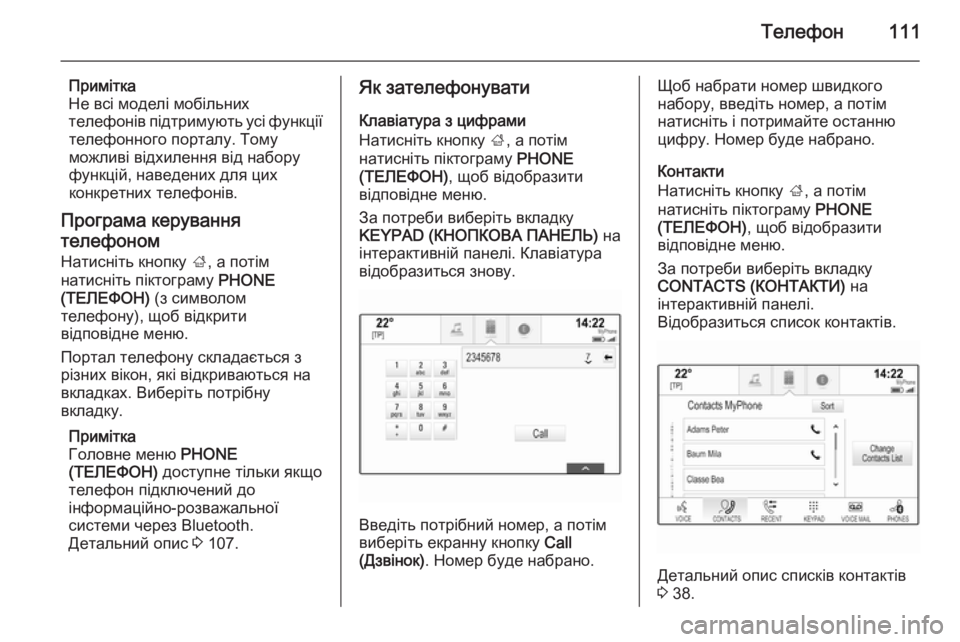
Телефон111
Примітка
Не всі моделі мобільних
телефонів підтримують усі функції телефонного порталу. Тому
можливі відхилення від набору
функцій, наведених для цих
конкретних телефонів.
Програма керування телефоном Натисніть кнопку ;, а потім
натисніть піктограму PHONE
(ТЕЛЕФОН) (з символом
телефону), щоб відкрити
відповідне меню.
Портал телефону складається з
різних вікон, які відкриваються на
вкладках. Виберіть потрібну
вкладку.
Примітка
Головне меню PHONE
(ТЕЛЕФОН) доступне тільки якщо
телефон підключений до
інформаційно-розважальної
системи через Bluetooth.
Детальний опис 3 107.Як зателефонувати
Клавіатура з цифрами
Натисніть кнопку ;, а потім
натисніть піктограму PHONE
(ТЕЛЕФОН) , щоб відобразити
відповідне меню.
За потреби виберіть вкладку
KEYPAD (КНОПКОВА ПАНЕЛЬ) на
інтерактивній панелі. Клавіатура
відобразиться знову.
Введіть потрібний номер, а потім
виберіть екранну кнопку Call
(Дзвінок) . Номер буде набрано.
Щоб набрати номер швидкого
набору, введіть номер, а потім
натисніть і потримайте останню цифру. Номер буде набрано.
Контакти
Натисніть кнопку ;, а потім
натисніть піктограму PHONE
(ТЕЛЕФОН) , щоб відобразити
відповідне меню.
За потреби виберіть вкладку
CONTACTS (КОНТАКТИ) на
інтерактивній панелі.
Відобразиться список контактів.
Детальний опис списків контактів
3 38.
Page 112 of 173
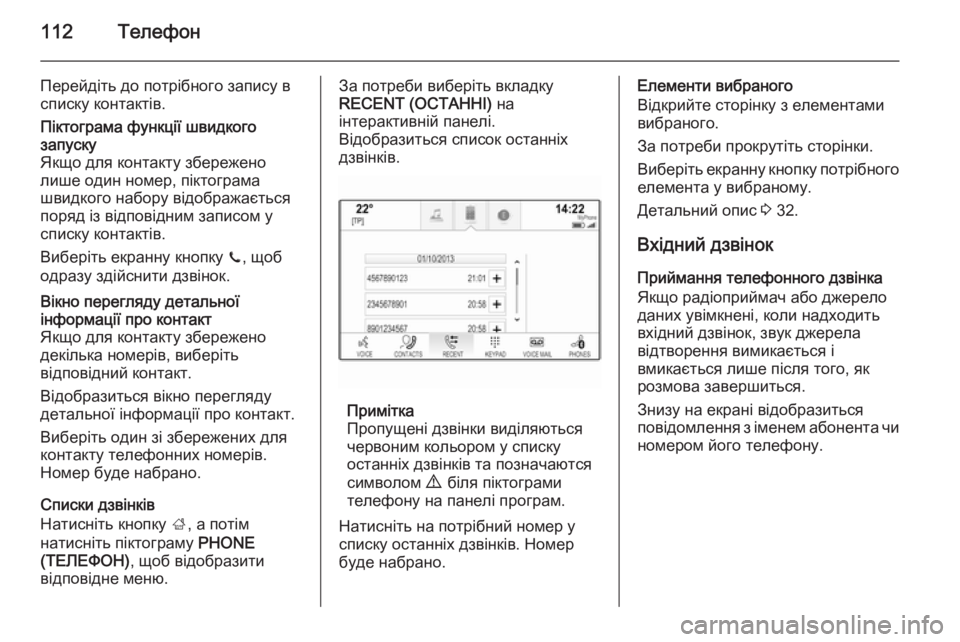
112Телефон
Перейдіть до потрібного запису в
списку контактів.Піктограма функції швидкого
запуску
Якщо для контакту збережено
лише один номер, піктограма
швидкого набору відображається
поряд із відповідним записом у
списку контактів.
Виберіть екранну кнопку z, щоб
одразу здійснити дзвінок.Вікно перегляду детальної
інформації про контакт
Якщо для контакту збережено
декілька номерів, виберіть
відповідний контакт.
Відобразиться вікно перегляду
детальної інформації про контакт.
Виберіть один зі збережених для
контакту телефонних номерів.
Номер буде набрано.
Списки дзвінків
Натисніть кнопку ;, а потім
натисніть піктограму PHONE
(ТЕЛЕФОН) , щоб відобразити
відповідне меню.
За потреби виберіть вкладку
RECENT (ОСТАННІ) на
інтерактивній панелі.
Відобразиться список останніх
дзвінків.
Примітка
Пропущені дзвінки виділяються
червоним кольором у списку
останніх дзвінків та позначаются
символом 9 біля піктограми
телефону на панелі програм.
Натисніть на потрібний номер у
списку останніх дзвінків. Номер
буде набрано.
Елементи вибраного
Відкрийте сторінку з елементами
вибраного.
За потреби прокрутіть сторінки.
Виберіть екранну кнопку потрібного елемента у вибраному.
Детальний опис 3 32.
Вхідний дзвінок
Приймання телефонного дзвінка
Якщо радіоприймач або джерело
даних увімкнені, коли надходить
вхідний дзвінок, звук джерела
відтворення вимикається і
вмикається лише після того, як
розмова завершиться.
Знизу на екрані відобразиться
повідомлення з іменем абонента чи номером його телефону.
 1
1 2
2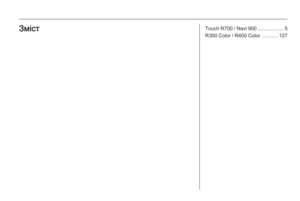 3
3 4
4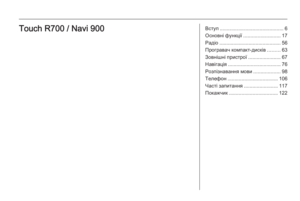 5
5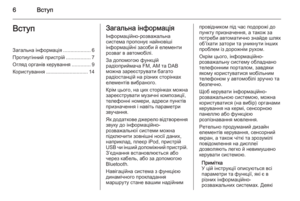 6
6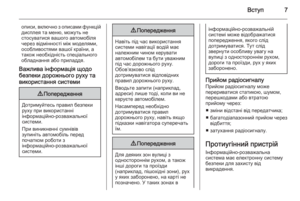 7
7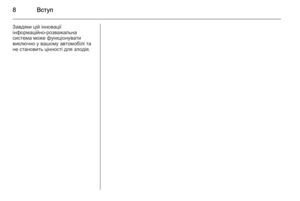 8
8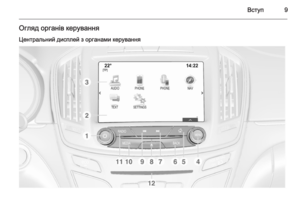 9
9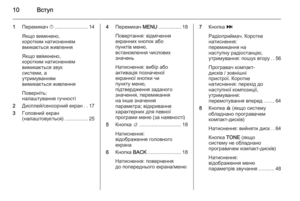 10
10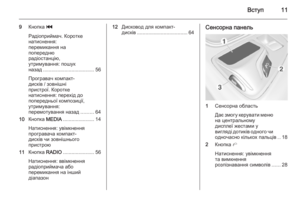 11
11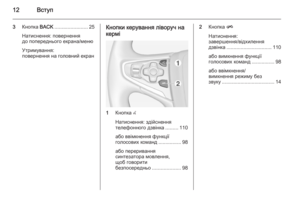 12
12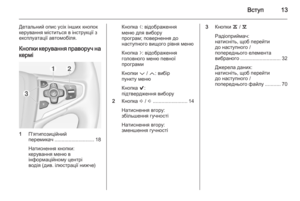 13
13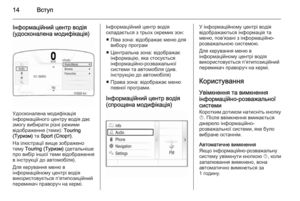 14
14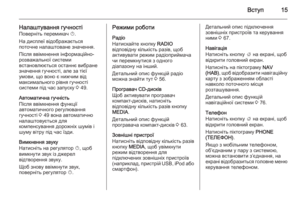 15
15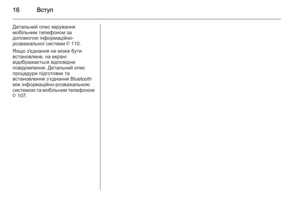 16
16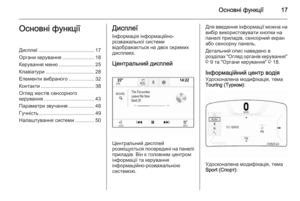 17
17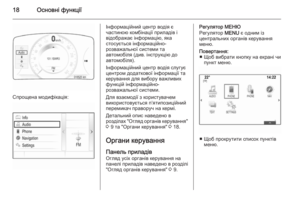 18
18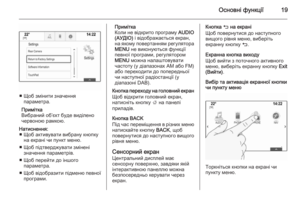 19
19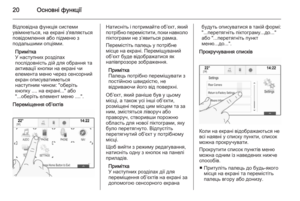 20
20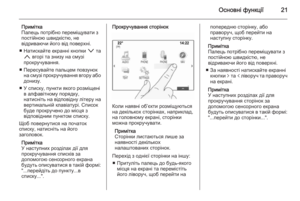 21
21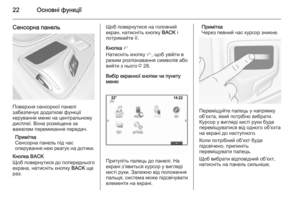 22
22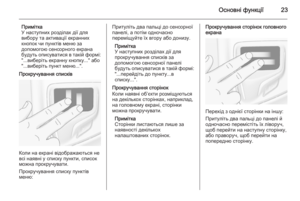 23
23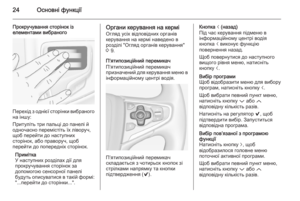 24
24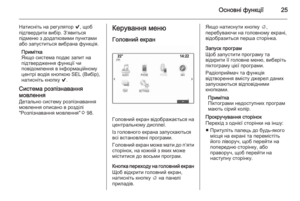 25
25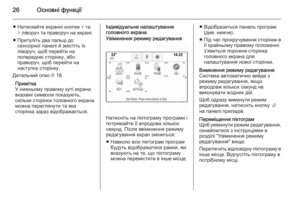 26
26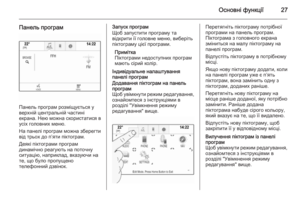 27
27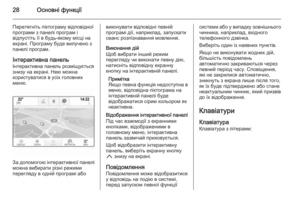 28
28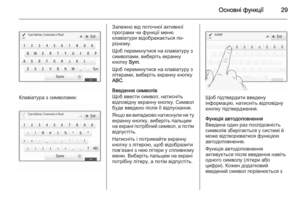 29
29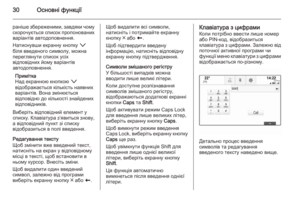 30
30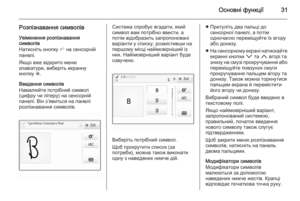 31
31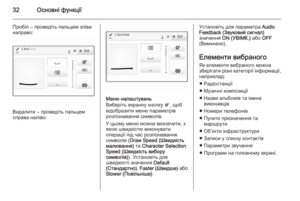 32
32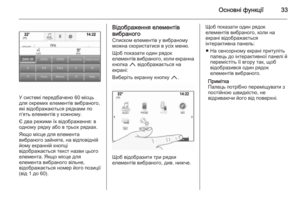 33
33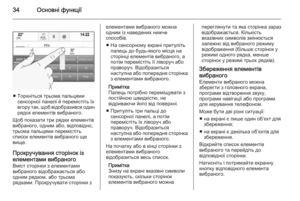 34
34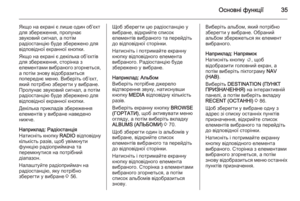 35
35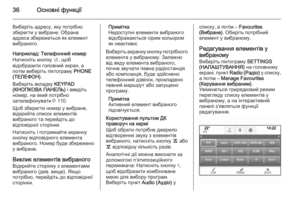 36
36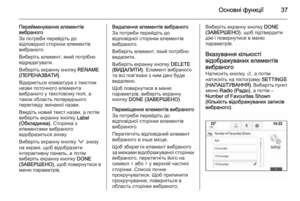 37
37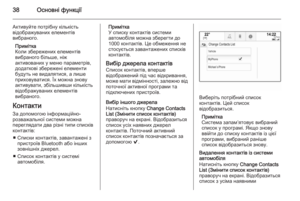 38
38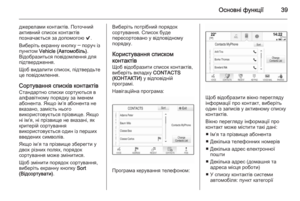 39
39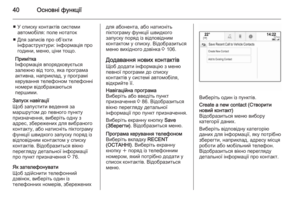 40
40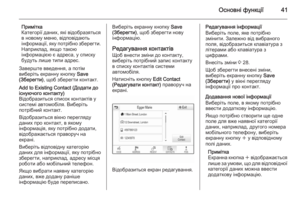 41
41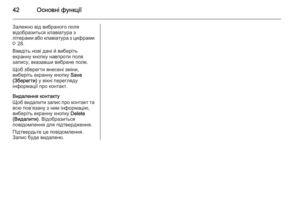 42
42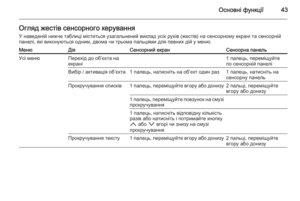 43
43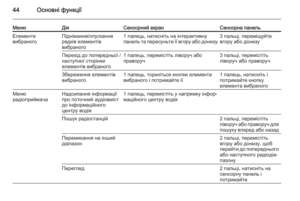 44
44 45
45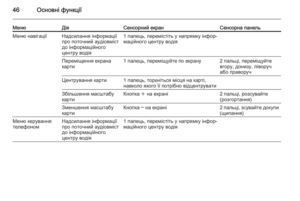 46
46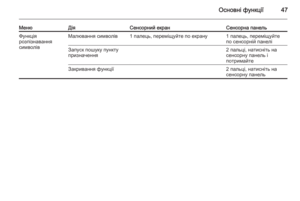 47
47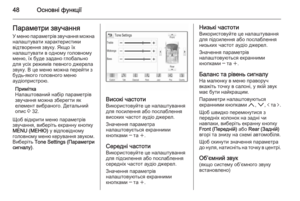 48
48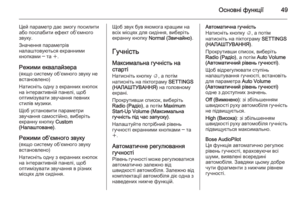 49
49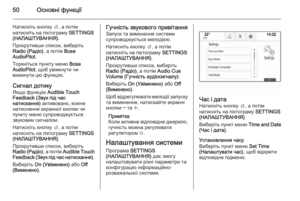 50
50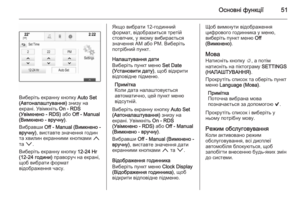 51
51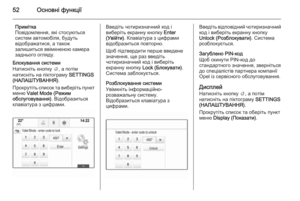 52
52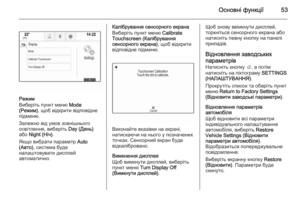 53
53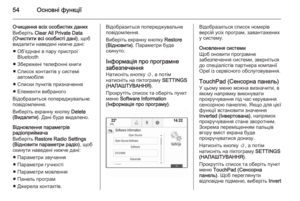 54
54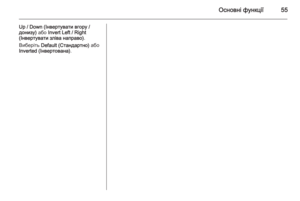 55
55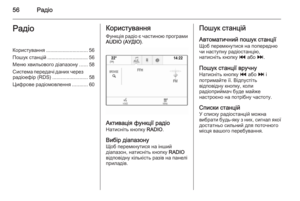 56
56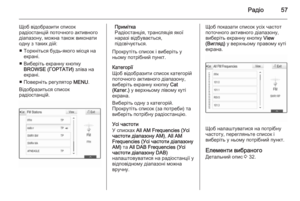 57
57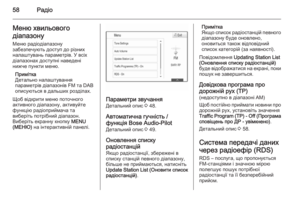 58
58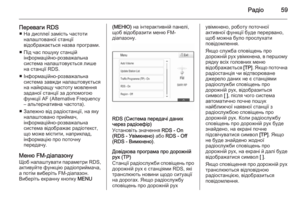 59
59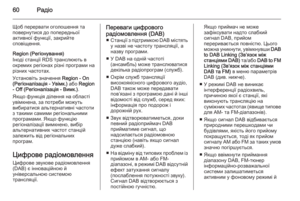 60
60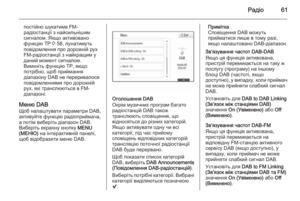 61
61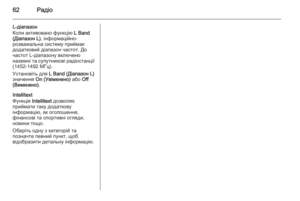 62
62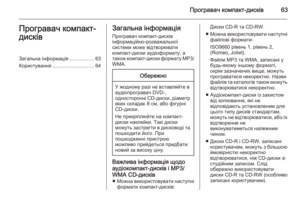 63
63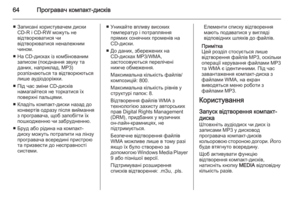 64
64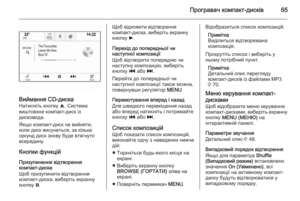 65
65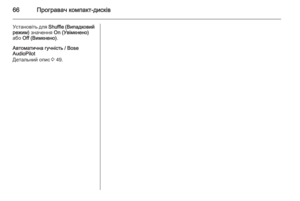 66
66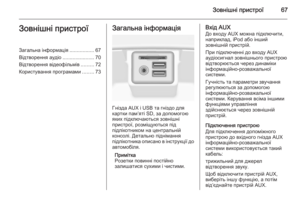 67
67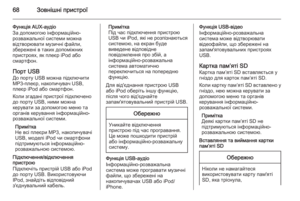 68
68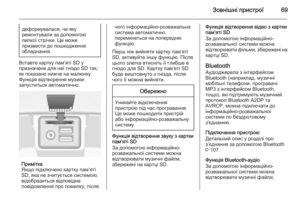 69
69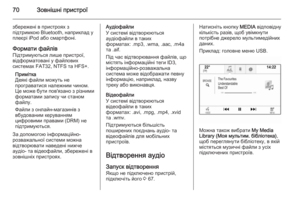 70
70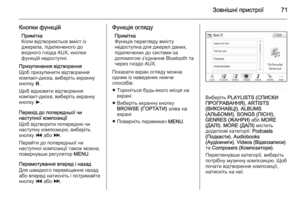 71
71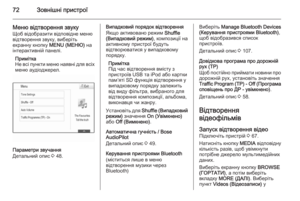 72
72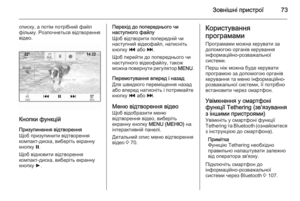 73
73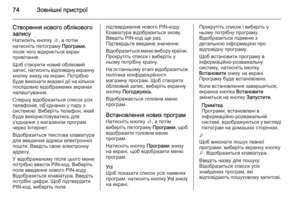 74
74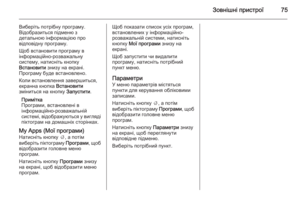 75
75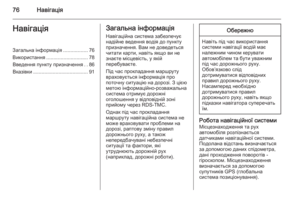 76
76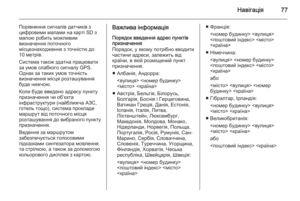 77
77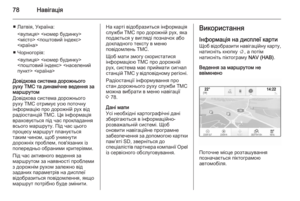 78
78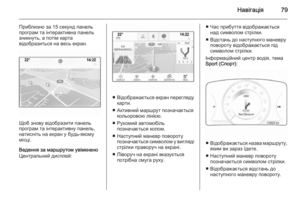 79
79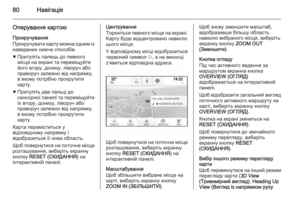 80
80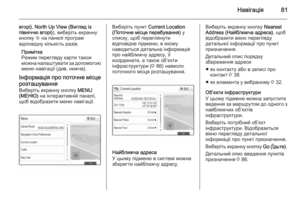 81
81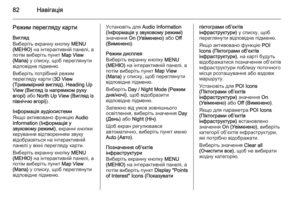 82
82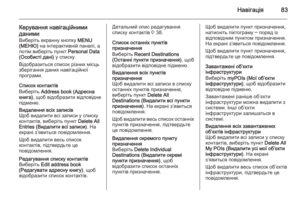 83
83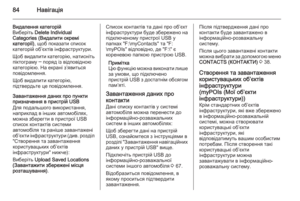 84
84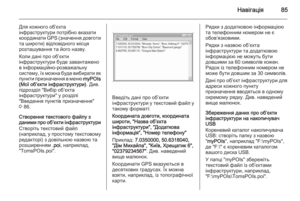 85
85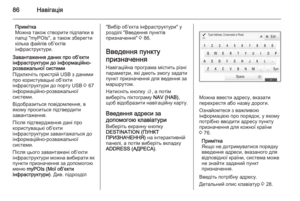 86
86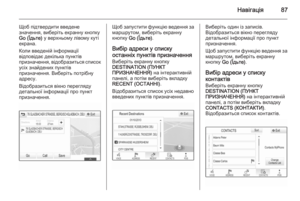 87
87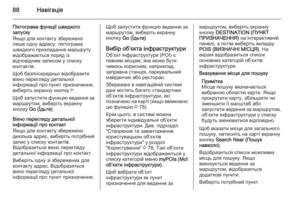 88
88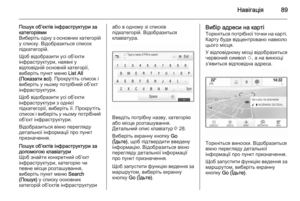 89
89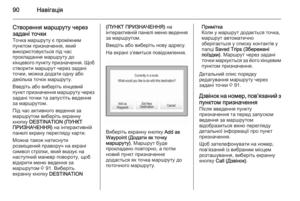 90
90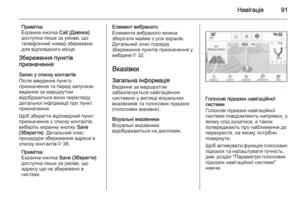 91
91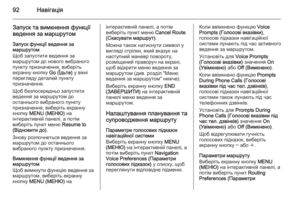 92
92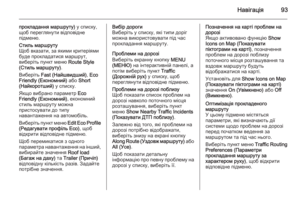 93
93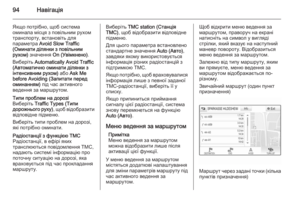 94
94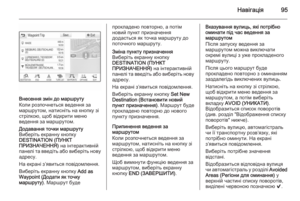 95
95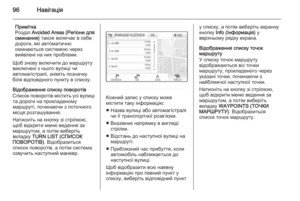 96
96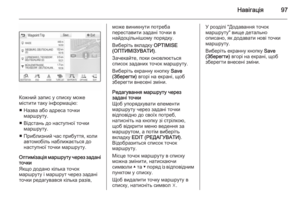 97
97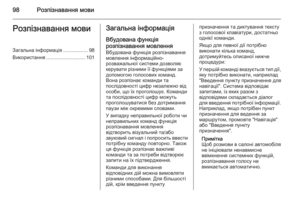 98
98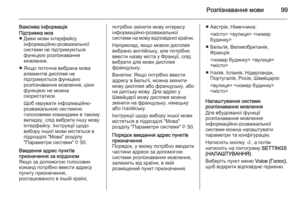 99
99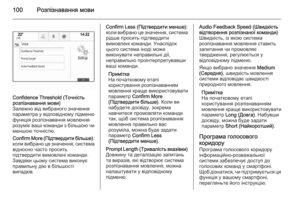 100
100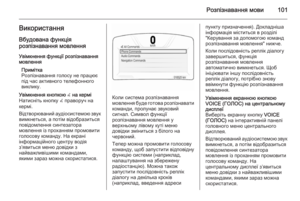 101
101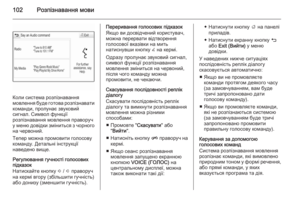 102
102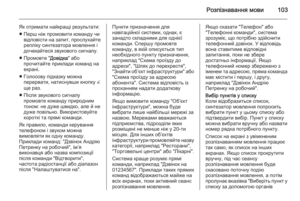 103
103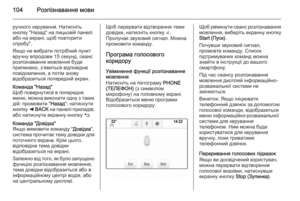 104
104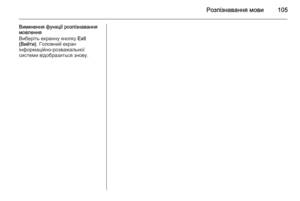 105
105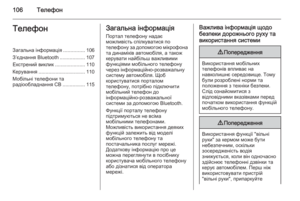 106
106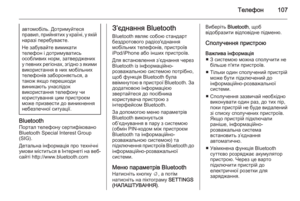 107
107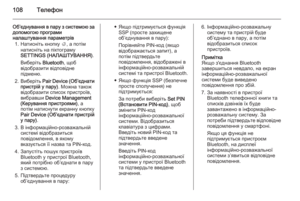 108
108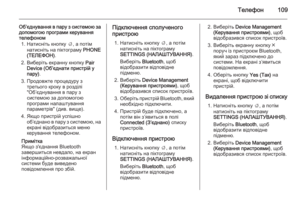 109
109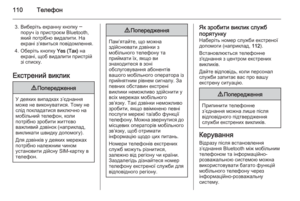 110
110 111
111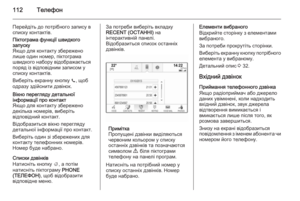 112
112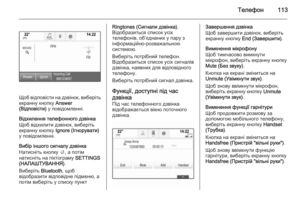 113
113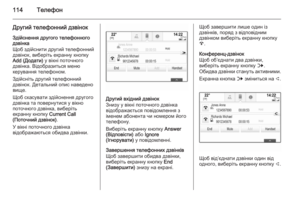 114
114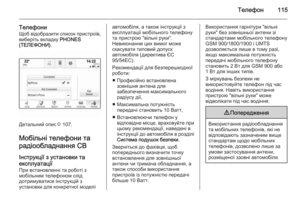 115
115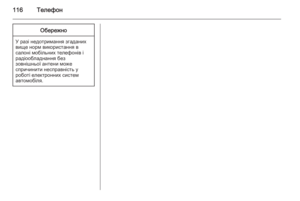 116
116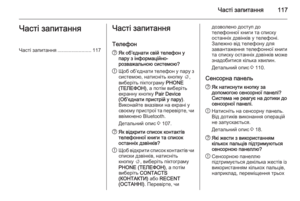 117
117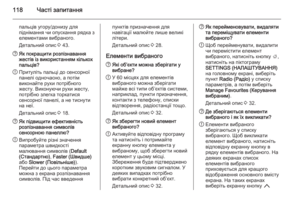 118
118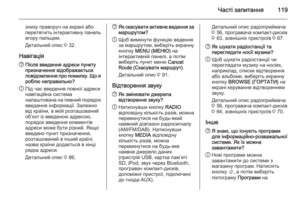 119
119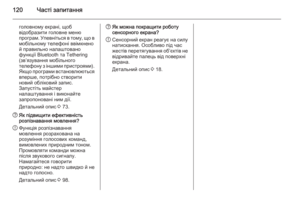 120
120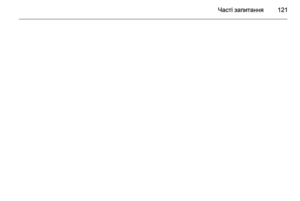 121
121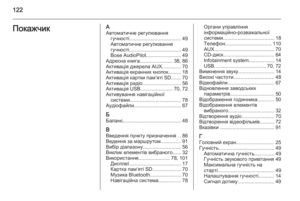 122
122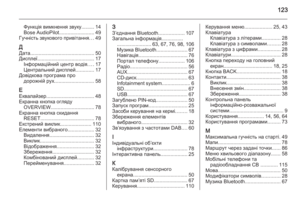 123
123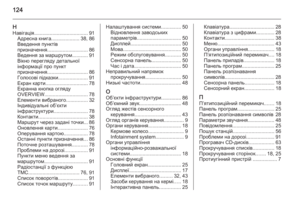 124
124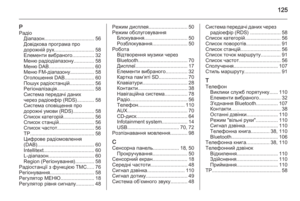 125
125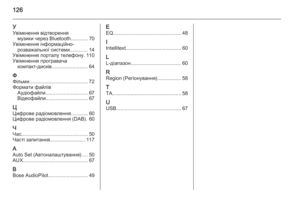 126
126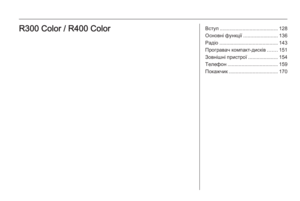 127
127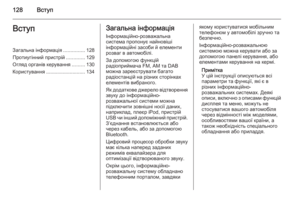 128
128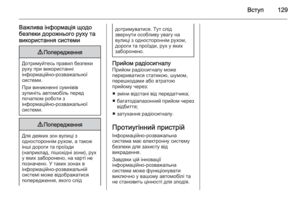 129
129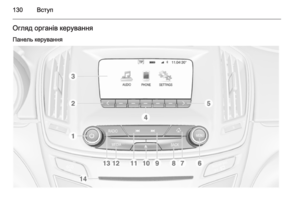 130
130 131
131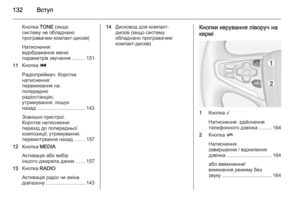 132
132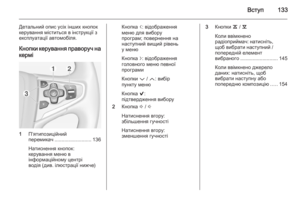 133
133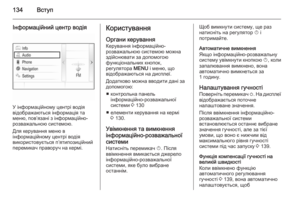 134
134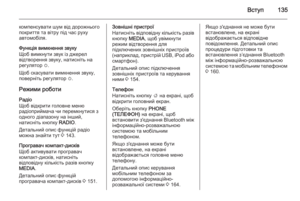 135
135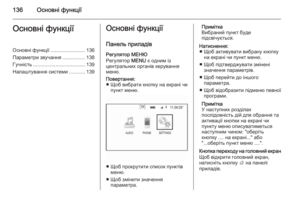 136
136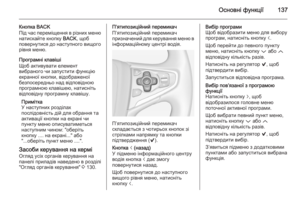 137
137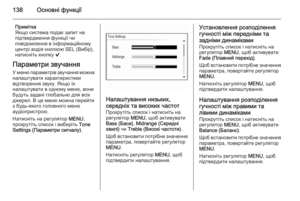 138
138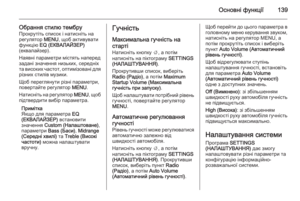 139
139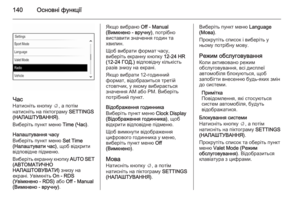 140
140 141
141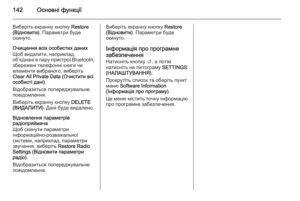 142
142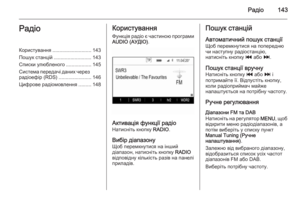 143
143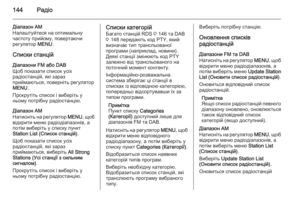 144
144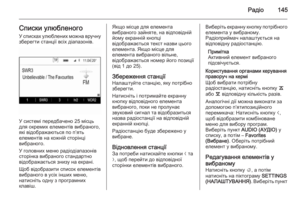 145
145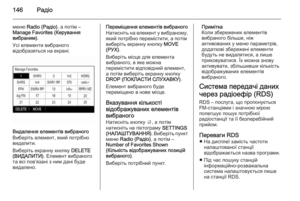 146
146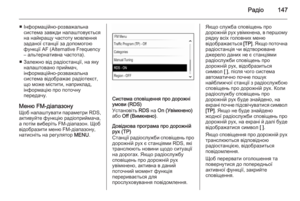 147
147 148
148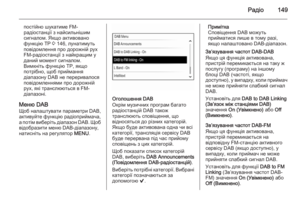 149
149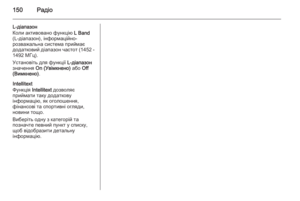 150
150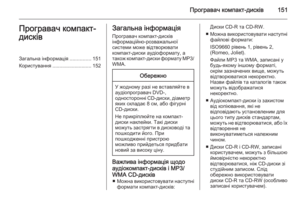 151
151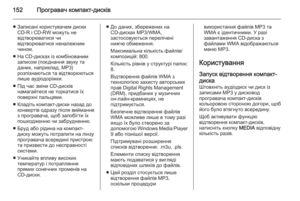 152
152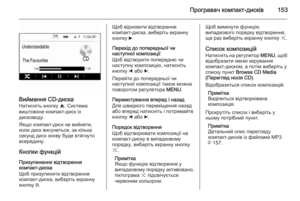 153
153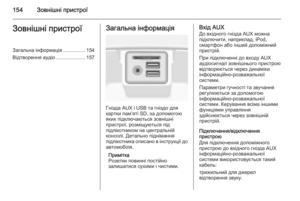 154
154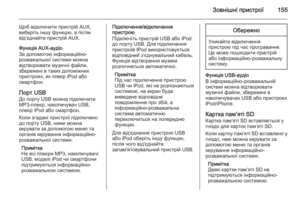 155
155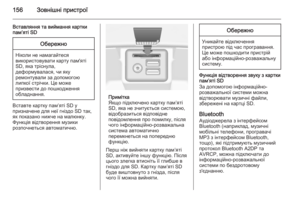 156
156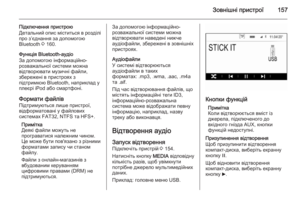 157
157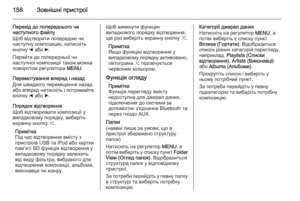 158
158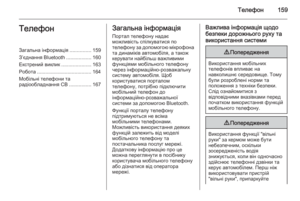 159
159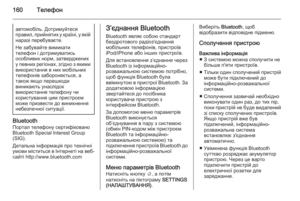 160
160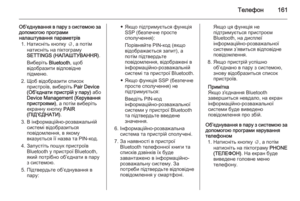 161
161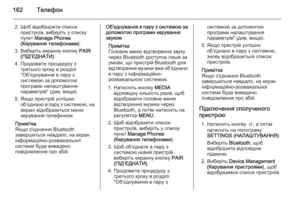 162
162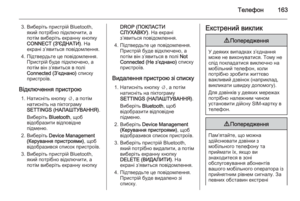 163
163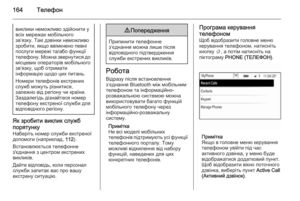 164
164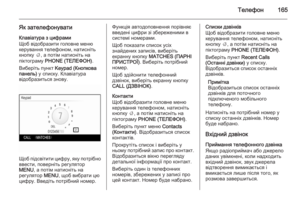 165
165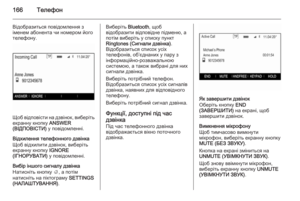 166
166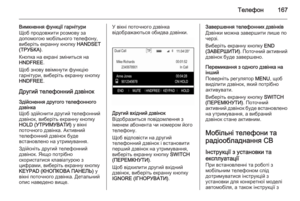 167
167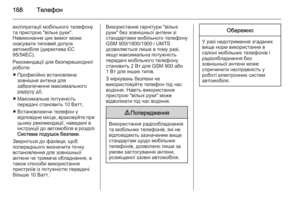 168
168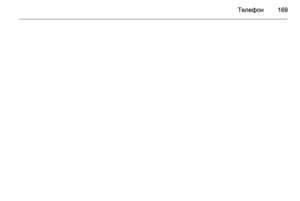 169
169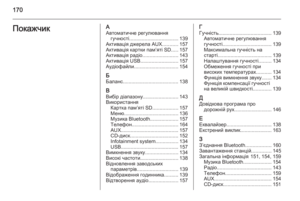 170
170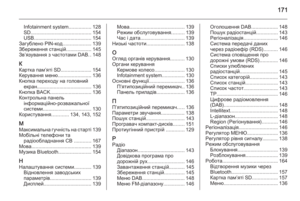 171
171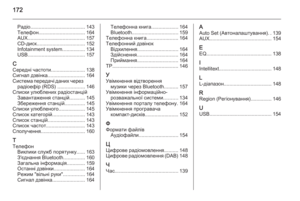 172
172